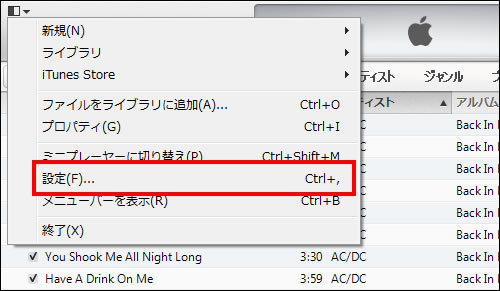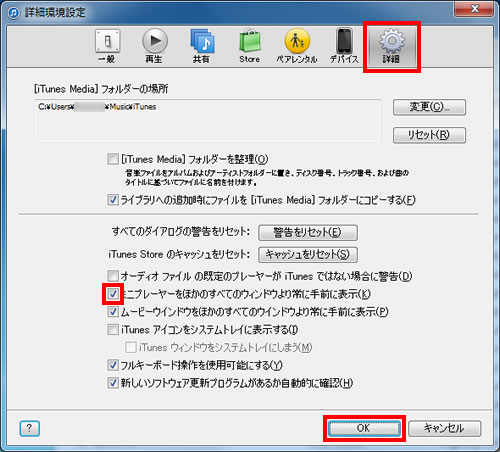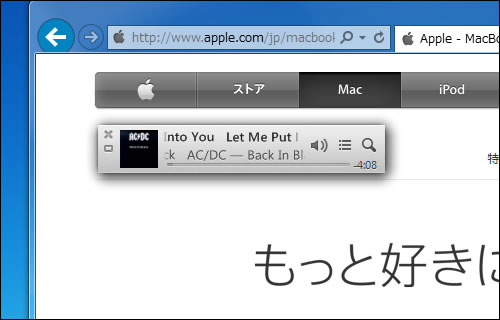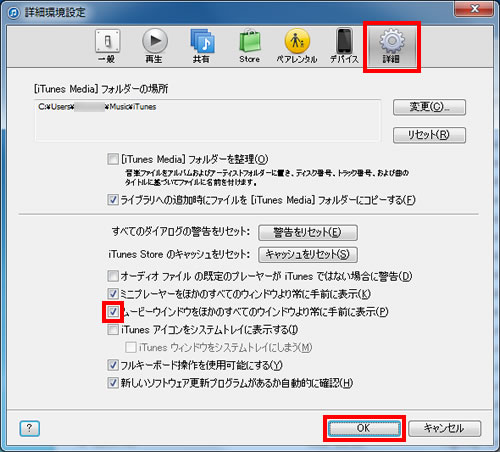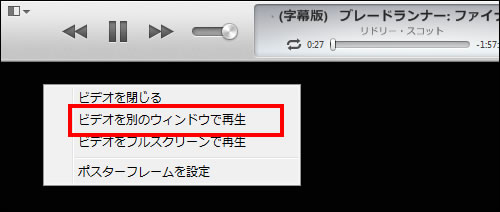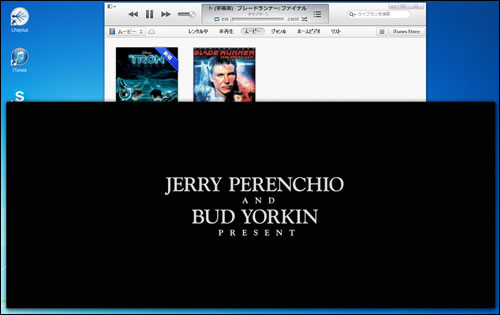ミニプレーヤーや動画を常に手前に表示する
iTunesをミニプレーヤーで表示させているとき、別のウインドウの影に隠れて見つけにくい場合があります。そんなときは、常に手前に表示させるように設定しておくことでそれらの問題を解決できます。
また、映画などのムービーファイルを別ウインドウで再生しているときも、同様にほかのウインドウの影にならないように手前に表示するように設定しておくことが可能です。
ミニプレーヤーを手前に表示させる
環境設定を呼び出す
iTunes左上のメニューボタンをプルダウンし、【設定】をクリックします(マッキントッシュの場合は、メニューバーの【iTunes】をプルダウンして【環境設定】をクリック)。
ミニプレーヤーが常に手前に表示されるように設定する
環境設定のウインドウが表示されたら、上部のタブから【詳細】をクリックします。【ミニプレーヤーをほかのすべてのウインドウより常に手前に表示】にチェックを入れ、【OK】ボタンをクリックします。
ミニプレーヤーの表示設定が完了
ミニプレーヤーが常に手前に表示されるようになりました。
ムービーウインドウを手前に表示させる
ムービーウインドウが常に手前に表示されるように設定する
ムービーウインドウを手前に表示させる場合も、ミニプレーヤーと同様に環境設定の【詳細】で設定していきます。
【ムービーウインドウをほかのすべてのウインドウより常に手前に表示】にチェックを入れ、【OK】ボタンをクリックします。
ビデオ(動画)を別ウインドウで表示させる
iTunesで動画ファイルを再生しているときに、右クリックでメニューを表示させ【ビデオを別のウインドウで再生】をクリックします。
ムービーウインドウの表示設定が完了
別ウインドウで表示している動画ファイルが、手前に表示されるようになりました。